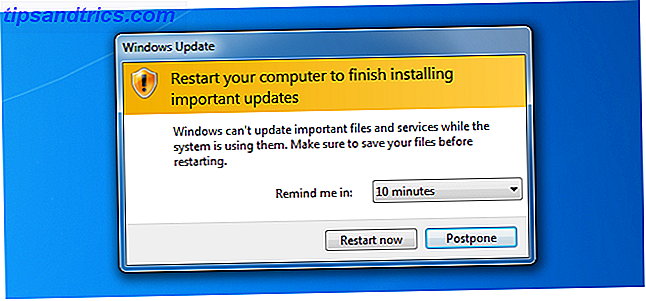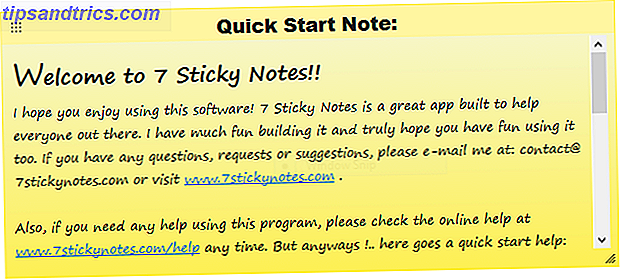Επιτρέψτε μου να μαντέψω: Ξέχασες τον κωδικό πρόσβασής σου στο OS X. Μην πανικοβληθείτε! Υπάρχουν τέσσερις διαφορετικοί τρόποι για να ανακτήσετε την πρόσβαση, έτσι ώστε κάποιος να εργάζεται για εσάς. Κάθε μια από τις τεχνικές που καλύπτονται είναι γρήγορη και εύκολη και δεν θα κρατήσει την αναμονή σας. Ελέγξτε τα παρακάτω.
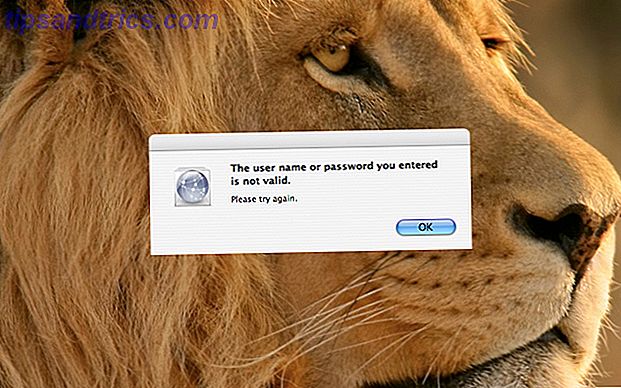
Χρησιμοποιήστε "Χρήστες και ομάδες" στις προτιμήσεις συστήματος
Η κύρια (και πιο προφανής) μέθοδος επαναφοράς του κωδικού πρόσβασης του λογαριασμού σας OS X είναι να χρησιμοποιήσετε την επιλογή Αλλαγή κωδικού πρόσβασης στις Προτιμήσεις συστήματος . Ενώ αυτή είναι η ευκολότερη επιλογή, θα χρειαστείτε κωδικό πρόσβασης διαχειριστή. Αν δεν έχετε (και υπάρχει πιθανότητα να μην το κάνετε, διαβάζετε αυτό το άρθρο μετά από όλα), παραλείψτε σε μία από τις άλλες μεθόδους που περιγράφονται παρακάτω.
1. Ανοίξτε τις Προτιμήσεις συστήματος . Μπορείτε είτε να το κάνετε αυτό μέσω της αποβάθρας, του μενού της Apple, Spotlight ή μεταβαίνοντας σε Εφαρμογές> Προτιμήσεις συστήματος .
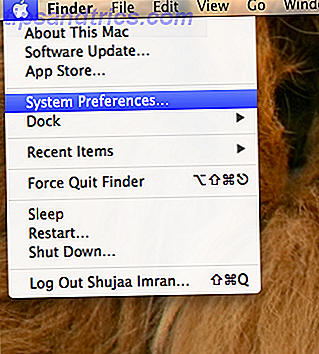
2. Στο System Preferences, εντοπίστε και κάντε κλικ στο Users & Groups .
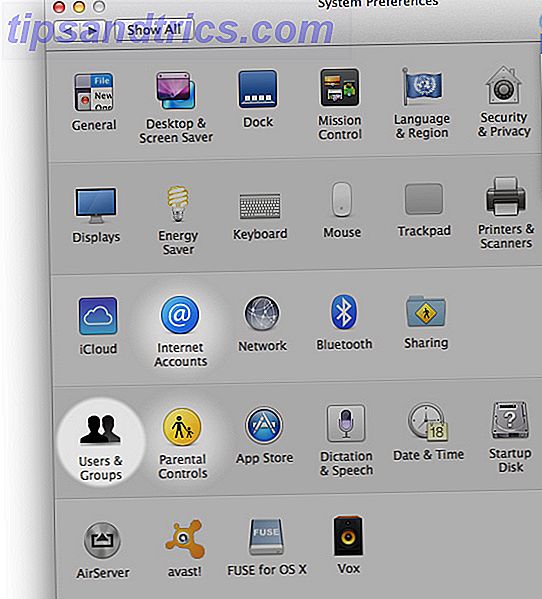
3. Μόλις ανοίξει το παράθυρο Χρήστες & Ομάδες, κάντε κλικ στο εικονίδιο κλειδώματος στην κάτω αριστερή γωνία για να επιτραπεί η πραγματοποίηση αλλαγών.
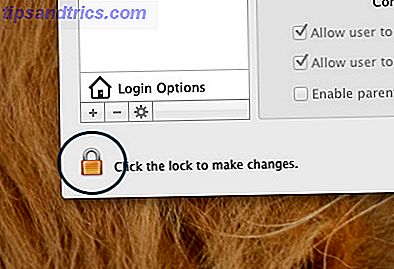
Ένα νέο παράθυρο θα ανοίξει και είναι εδώ όπου θα πρέπει να εισαγάγετε το όνομα του διαχειριστή και τον κωδικό πρόσβασής του. Μόνο οι λογαριασμοί με δικαιώματα διαχειριστή θα λειτουργήσουν εδώ, ιδανικοί εάν ο κωδικός πρόσβασης που έχετε ξεχάσει είναι για έναν κανονικό λογαριασμό χρήστη - όχι τόσο όταν είστε ο μόνος διαχειριστής.
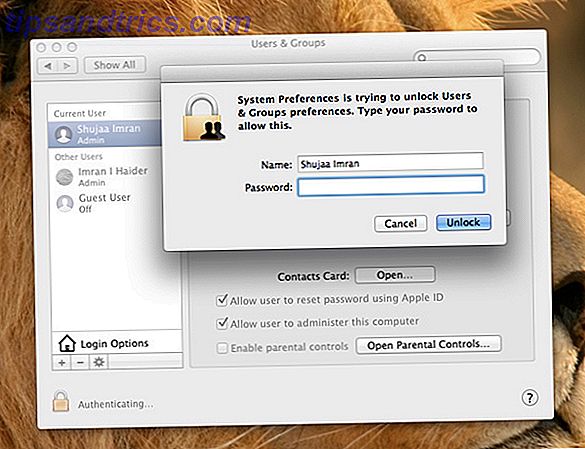
4. Αφού ανοίξει ο κωδικός πρόσβασης διαχειριστή, επιλέξτε το λογαριασμό που θέλετε να επαναφέρετε από το αριστερό παράθυρο.
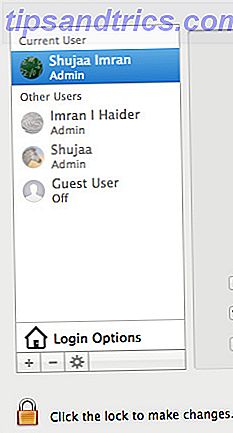
5. Τώρα, κάντε κλικ στην επιλογή Επαναφορά κωδικού πρόσβασης δίπλα στην εικόνα λογαριασμού, όπως φαίνεται παρακάτω:
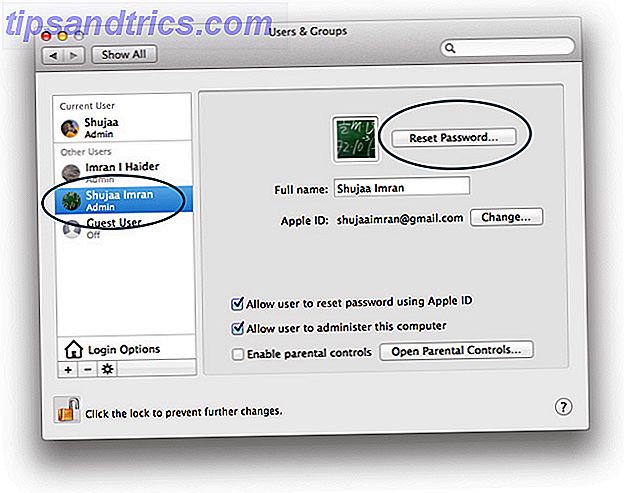 6. Στο παράθυρο ανοίγματος, πληκτρολογήστε έναν νέο κωδικό πρόσβασης για το λογαριασμό σας.
6. Στο παράθυρο ανοίγματος, πληκτρολογήστε έναν νέο κωδικό πρόσβασης για το λογαριασμό σας.
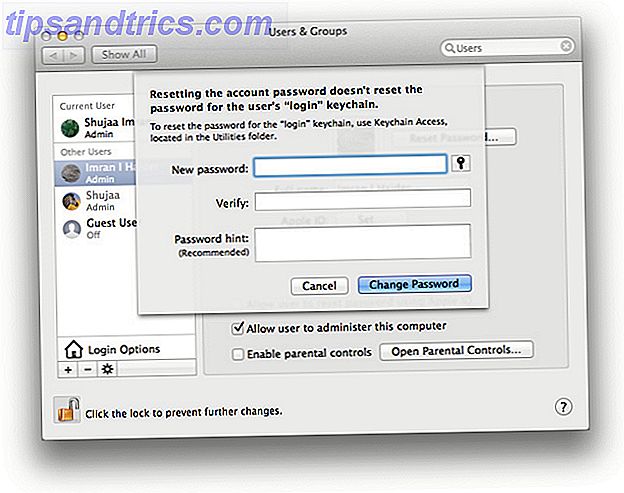
Συμβουλή: Χρησιμοποιήστε έναν καλό υπαινιγμό κωδικού πρόσβασης, καθώς αυτό μπορεί να είναι πολύ χρήσιμο στο μέλλον. Μπορείτε να ανατρέξετε στον οδηγό μας για να κάνετε ασφαλείς και αξιομνημόνευτους κωδικούς πρόσβασης 7 τρόποι για να δημιουργήσετε κωδικούς πρόσβασης που είναι και οι δύο Ασφαλή και αξέχαστη 7 τρόποι για να δημιουργήσετε κωδικούς πρόσβασης που είναι και οι δύο Ασφαλείς και αξέχαστοι Έχοντας έναν διαφορετικό κωδικό πρόσβασης για κάθε υπηρεσία είναι απαραίτητος στον online κόσμο του σήμερα, αλλά υπάρχει μια φοβερή αδυναμία στους τυχαία παραγόμενους κωδικούς πρόσβασης: είναι αδύνατο να τα θυμηθούμε όλα. Αλλά πώς μπορείτε να θυμηθείτε ... Διαβάστε περισσότερα.
Χρησιμοποιήστε το Βοηθητικό πρόγραμμα ανάκτησης κωδικού OS X για να επαναφέρετε τον κωδικό πρόσβασής σας
Η δεύτερη μέθοδος είναι να χρησιμοποιήσετε το βοηθητικό πρόγραμμα ανάκτησης κωδικού πρόσβασης του OS X για να επαναφέρετε τον κωδικό πρόσβασης του λογαριασμού σας. Για να το κάνετε αυτό, πρέπει να εκκινήσετε τη μονάδα ανάκτησης Mac.
1. Εάν το Mac σας είναι ενεργοποιημένο, κλείστε το.
2. Πατήστε το κουμπί τροφοδοσίας του Mac για να το ενεργοποιήσετε.
3. Αμέσως, πατήστε το " Command + R " για εκκίνηση στη μονάδα ανάκτησης OS X.

Σημείωση: Εάν χρησιμοποιείτε πληκτρολόγιο Bluetooth, βεβαιωθείτε ότι έχετε πιέσει τα πλήκτρα που αναφέρονται παραπάνω αφού ακούσετε τον ήχο εκκίνησης του Mac, καθώς τα προγράμματα οδήγησης Bluetooth δεν ενεργοποιούνται πριν από την κουδούνι.
4. Αφού ανοίξει το παράθυρο του OS X Utilities, επιλέξτε Terminal από το μενού Utilities, όπως φαίνεται παρακάτω.
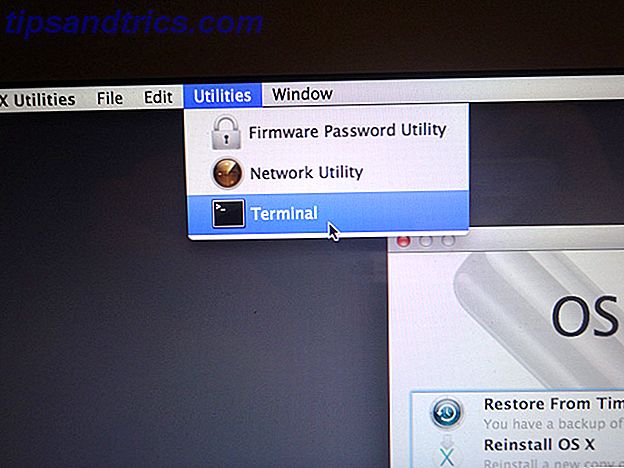
5. Πληκτρολογήστε την ακόλουθη εντολή στο Terminal: resetpassword
Πατήστε Enter και θα πρέπει να ανοίξει το Βοηθητικό πρόγραμμα αποκατάστασης κωδικού πρόσβασης. Εδώ, επιλέξτε τον τόμο, ο οποίος περιέχει τον λογαριασμό χρήστη (προεπιλογή από το Macintosh HD), το όνομα λογαριασμού και πληκτρολογήστε έναν νέο κωδικό πρόσβασης. Θυμηθείτε να κρατάτε ανοιχτό το τερματικό ενώ κάνετε όλα αυτά.
Μόλις τελειώσετε, κάντε κλικ στην επιλογή Αποθήκευση .
6. Επανεκκινήστε το Mac σας και τώρα θα πρέπει να έχετε πρόσβαση στο λογαριασμό σας μέσω του κωδικού που μόλις ορίσατε.
Επαναφέρετε τον κωδικό πρόσβασης λογαριασμού σας OS X χρησιμοποιώντας ένα αναγνωριστικό της Apple
Ενώ οι παραπάνω μέθοδοι έχουν τις δικές τους ευκολίες, μπορείτε επίσης να συσχετίσετε το λογαριασμό σας OS X με αναγνωριστικό της Apple και να το χρησιμοποιήσετε ως μέσο επαναφοράς του κωδικού πρόσβασής σας. Πρώτον, χρειάζεστε ένα έγκυρο αναγνωριστικό της Apple συνδεδεμένο στο λογαριασμό σας. Επομένως, εάν δεν έχετε ήδη λογαριασμό Apple, δημιουργήστε ένα και συνδέστε το με το λογαριασμό σας ακολουθώντας τα βήματα που περιγράφονται παρακάτω.
Σημείωση: Αυτό δεν θα λειτουργήσει χωρίς πρόσβαση σε λογαριασμό διαχειριστή (με κωδικό πρόσβασης), εκτός εάν έχετε ήδη συσχετίσει το λογαριασμό χρήστη με αναγνωριστικό της Apple.
Συνδέστε ένα αναγνωριστικό της Apple με το λογαριασμό σας OS X
1. Ανοίξτε τους χρήστες και τις ομάδες από τις Προτιμήσεις συστήματος. Εδώ, κάντε κλικ στο εικονίδιο κλειδαριάς για έλεγχο ταυτότητας και στη συνέχεια επιλέξτε το λογαριασμό σας από το αριστερό παράθυρο.
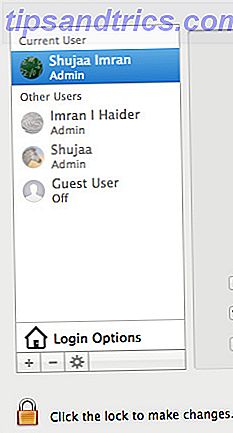
3. Τώρα, κάντε κλικ στο πεδίο Ορισμός δίπλα στο πεδίο Αναγνωριστικό της Apple, όπως φαίνεται στην παρακάτω εικόνα:
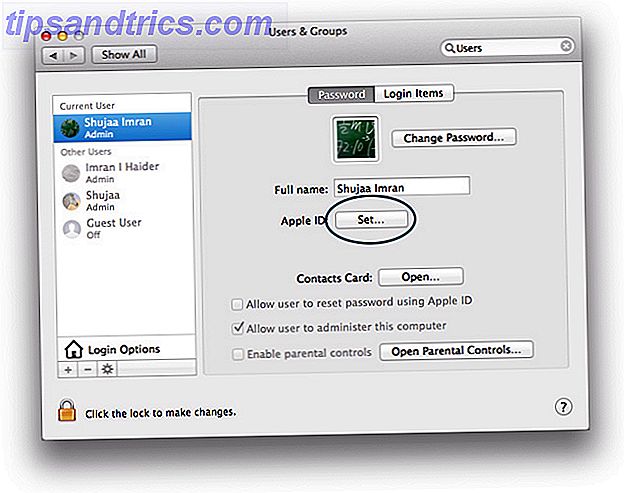
4. Εισαγάγετε εδώ το αναγνωριστικό της Apple ή δημιουργήστε ένα νέο, κάνοντας κλικ στην επιλογή Δημιουργία αναγνωριστικού της Apple .
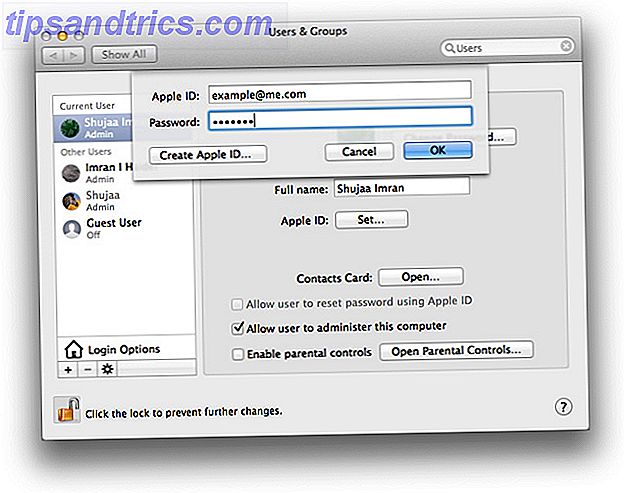
Σημείωση: Μπορείτε να συσχετίσετε περισσότερα από ένα αναγνωριστικά της Apple με το λογαριασμό σας χρησιμοποιώντας το εικονίδιο "Plus".
5. Αφού εισαγάγετε και ρυθμίσετε το αναγνωριστικό σας Apple, επιλέξτε το πλαίσιο για την επιλογή Να επιτρέπεται στο χρήστη να επαναφέρει τον κωδικό πρόσβασης χρησιμοποιώντας το αναγνωριστικό της Apple
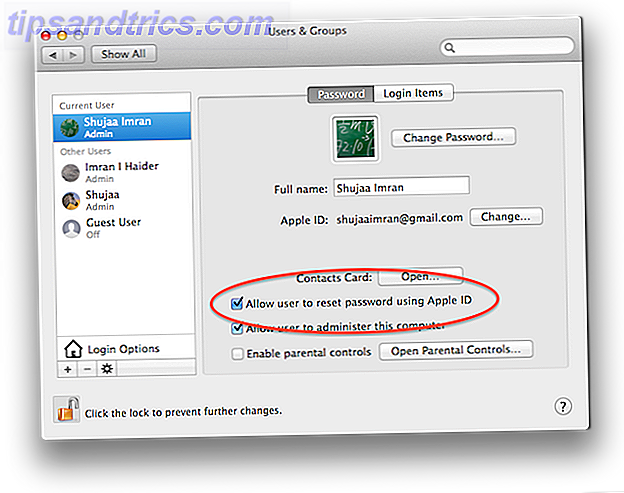 Θα πρέπει επίσης να βεβαιωθείτε ότι διατηρείτε το Apple ID σας ασφαλή, καθώς μπορεί να είναι πολύ χρήσιμο σε περίπτωση που χάσετε τη συσκευή σας iOS / Mac ή πρέπει να ανακτήσετε έναν κωδικό πρόσβασης λογαριασμού. Για αυτό, θα σας συστήσω να ρίξετε μια ματιά στο άρθρο του Tim Brookes σχετικά με τη δημιουργία και τη χρήση επαλήθευσης σε δύο βήματα για το Apple ID σας Κλείδωμα αυτών των υπηρεσιών τώρα με έλεγχο ταυτότητας δύο στοιχείων Κλείδωμα αυτών των υπηρεσιών τώρα με έλεγχο ταυτότητας δύο στοιχείων δύο -αυτοπιστωτικός παράγοντας είναι ο έξυπνος τρόπος για να προστατεύσετε τους λογαριασμούς σας στο διαδίκτυο. Ας ρίξουμε μια ματιά σε μερικές από τις υπηρεσίες που μπορείτε να κλειδώσετε-κάτω με την καλύτερη ασφάλεια. Διαβάστε περισσότερα .
Θα πρέπει επίσης να βεβαιωθείτε ότι διατηρείτε το Apple ID σας ασφαλή, καθώς μπορεί να είναι πολύ χρήσιμο σε περίπτωση που χάσετε τη συσκευή σας iOS / Mac ή πρέπει να ανακτήσετε έναν κωδικό πρόσβασης λογαριασμού. Για αυτό, θα σας συστήσω να ρίξετε μια ματιά στο άρθρο του Tim Brookes σχετικά με τη δημιουργία και τη χρήση επαλήθευσης σε δύο βήματα για το Apple ID σας Κλείδωμα αυτών των υπηρεσιών τώρα με έλεγχο ταυτότητας δύο στοιχείων Κλείδωμα αυτών των υπηρεσιών τώρα με έλεγχο ταυτότητας δύο στοιχείων δύο -αυτοπιστωτικός παράγοντας είναι ο έξυπνος τρόπος για να προστατεύσετε τους λογαριασμούς σας στο διαδίκτυο. Ας ρίξουμε μια ματιά σε μερικές από τις υπηρεσίες που μπορείτε να κλειδώσετε-κάτω με την καλύτερη ασφάλεια. Διαβάστε περισσότερα .
Επαναφέρετε τον κωδικό πρόσβασης λογαριασμού OS X χρησιμοποιώντας το αναγνωριστικό της Apple
Τώρα που έχετε συνδέσει ένα αναγνωριστικό της Apple με το λογαριασμό σας, μπορείτε να το χρησιμοποιήσετε για να επαναφέρετε τον λογαριασμό σας στο παράθυρο σύνδεσης. Εισαγάγετε λάθος κωδικό πολλές φορές και το σύστημα θα εκδώσει ένα μήνυμα, δηλώνοντας ότι εάν έχετε ξεχάσει τον κωδικό πρόσβασής σας, μπορείτε να χρησιμοποιήσετε ένα αναγνωριστικό της Apple για να το επαναφέρετε.
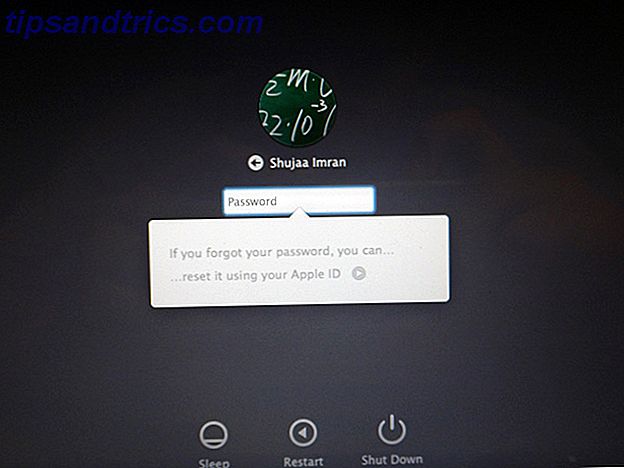
Το μήνυμα θα έχει ένα μικρό βέλος δίπλα του, το οποίο όταν πατηθεί θα ξεκινήσει τη διαδικασία επαναφοράς κωδικού πρόσβασης. Ακολουθήστε τις οδηγίες στην οθόνη και ο κωδικός σας θα επαναφερθεί.
Χρησιμοποιήστε το τερματικό για να επαναφέρετε τον κωδικό σας OS X
Η τελική επιλογή σας είναι να χρησιμοποιήσετε το Terminal για να επαναφέρετε τον κωδικό πρόσβασής σας. Αυτή η μέθοδος θα εξαπατήσει το σύστημά σας να πιστέψει ότι δεν έχει εγκατασταθεί ποτέ πριν. Θα δημιουργήσετε ένα νέο λογαριασμό διαχειριστή χρησιμοποιώντας αυτήν τη μέθοδο και, στη συνέχεια, θα τον χρησιμοποιήσετε για να επαναφέρετε τον κωδικό πρόσβασης του λογαριασμού σας. Όλα τα αρχεία του συστήματος, η εφαρμογή, τα προσωπικά σας δεδομένα κλπ. Θα παραμείνουν άθικτα, αλλά θα πρέπει πάντα να έχετε ένα αντίγραφο ασφαλείας ούτως ή άλλως.
Αποποίηση ευθυνών: Δεν μπορούμε να αναλάβουμε καμία ευθύνη για τυχόν ζημιά που προκάλεσε η χρήση αυτής της διαδικασίας. Ενώ είναι 100% δοκιμασμένο, αν εισάγετε μια λανθασμένη εντολή στο Terminal αντί για αυτά που έχουμε παράσχει και κάνουμε ζημιά, δεν είμαστε υπεύθυνοι.
Το Messing με Terminal σε λειτουργία ενός χρήστη είναι ένα επικίνδυνο πράγμα και συνιστούμε να χρησιμοποιήσετε αυτήν τη μέθοδο μόνο εάν κάποια άλλη από τις παραπάνω μεθόδους δεν λειτουργεί για εσάς και εξακολουθείτε να είστε κλειδωμένοι από τον υπολογιστή σας.
1. Τερματίστε το Mac σας εάν είναι ενεργοποιημένο.
2. Πατήστε το κουμπί λειτουργίας για να ξεκινήσετε τον υπολογιστή.
3. Αμέσως πατήστε και κρατήστε πατημένο το πλήκτρο " Πλήκτρο εντολής + S ".

Αυτό θα ανοίξει το τερματικό σε λειτουργία «ενός χρήστη». Θα γνωρίζετε ότι έχετε εισέλθει με επιτυχία σε λειτουργία ενός χρήστη όταν εμφανίζεται λευκό κείμενο στην οθόνη.

4. Εισάγετε τις ακόλουθες εντολές στο τερματικό, μία προς μία . Μην ξεχνάτε να πατάτε Return / Enter μετά από κάθε εντολή.
mount -uw /
rm /var/db/.AppleSetupDone
shutdown -h
5. Το Mac θα κλείσει τώρα. Εκκινήστε το χρησιμοποιώντας το κουμπί λειτουργίας και θα εμφανιστεί η οθόνη Mac Startup.
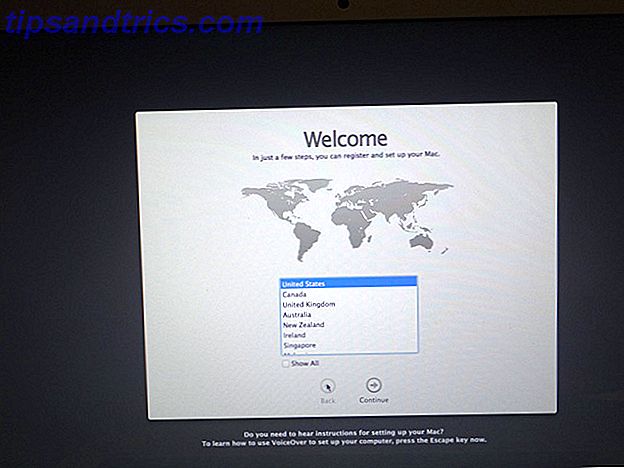
6. Ακολουθήστε τα βήματα που περιγράφονται στην οθόνη σας για να δημιουργήσετε ένα νέο λογαριασμό διαχειριστή.
7. Αφού συνδεθείτε, ανοίξτε τους χρήστες και τις ομάδες από τις Προτιμήσεις συστήματος. Κάντε κλικ στο εικονίδιο κλειδώματος για έλεγχο ταυτότητας. Εδώ, πληκτρολογήστε τον χρήστη διαχειριστή και τον κωδικό πρόσβασης που μόλις δημιουργήσατε.
8. Επιλέξτε το λογαριασμό του οποίου κωδικό θέλετε να επαναφέρετε και κάντε κλικ στο Reset Password .
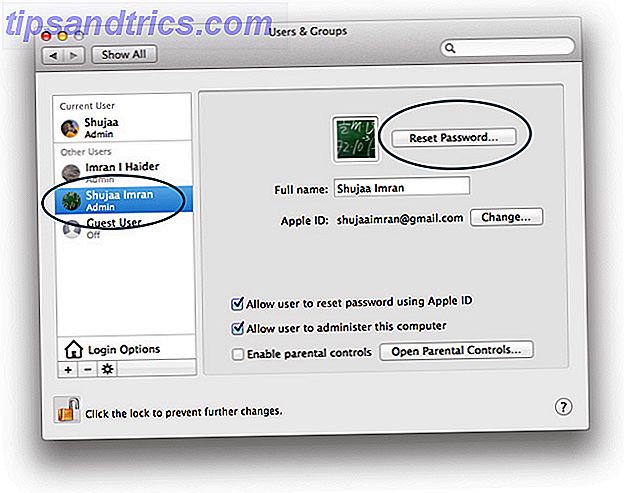
9. Αφού επαναφέρετε τον κωδικό πρόσβασής σας, αποσυνδεθείτε και συνδεθείτε ξανά στον αρχικό σας λογαριασμό.
συμπέρασμα
Η λήψη του μηνύματος στο σπίτι είναι ότι θα πρέπει να σημειώσετε τους κωδικούς πρόσβασής σας κάπου ασφαλείς και ίσως να συνδέσετε το αναγνωριστικό της Apple με τον λογαριασμό των χρηστών σας προτού κάτι πάει στραβά. Στην απίθανη περίπτωση που δεν μπορείτε να συνδεθείτε στο λογαριασμό σας Mac, έχετε ένα μέσο για να έχετε πρόσβαση σε αυτό. Μην ξεχάσετε να ελέγξετε τον οδηγό μας για όλα τα σχετικά με τον κωδικό πρόσβασης Όλα όσα πρέπει να ξέρετε για τους κωδικούς πρόσβασης Όλα όσα πρέπει να ξέρετε για τους κωδικούς πρόσβασης Οι κωδικοί πρόσβασης είναι σημαντικοί και οι περισσότεροι άνθρωποι δεν γνωρίζουν αρκετά γι 'αυτούς. Πώς επιλέγετε έναν ισχυρό κωδικό πρόσβασης, χρησιμοποιήστε έναν μοναδικό κωδικό πρόσβασης παντού και θυμηθείτε όλα αυτά; Πώς προστατεύετε τους λογαριασμούς σας; Πώς ... Διαβάστε περισσότερα.
Έχετε κλειδωθεί ποτέ από το Mac σας; Πώς ανακτήσατε την πρόσβαση;

![mp3DirectCut σας επιτρέπει να χειριστείτε αρχεία MP3 σε σχεδόν κάθε τρόπο [Windows & Linux]](https://www.tipsandtrics.com/img/windows/623/mp3directcut-lets-you-manipulate-mp3-files-almost-every-way.jpg)